

2018-07-02 13:20浏览次数:次
深度技术win10系统运行速度慢怎么提高?
运行速度慢怎么提高?大家刚重装完系统,会发现速度非常快,而过了段时间,大家会发现运行速度变慢了,碰到win10系统运行速度慢的网友,请来看看下面的提高教程吧。
办法一
1 关闭特效,可以减少内存使用,提升windows10的运行速度。
操作:计算机-属性。

2 高级系统设置 -性能-设置,如图:
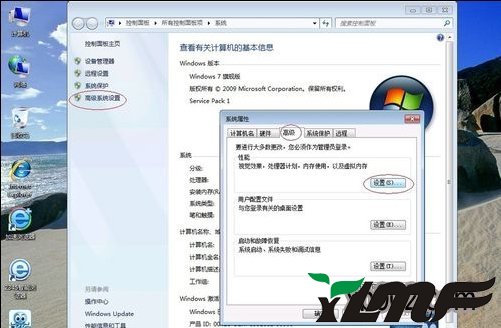
3先将视觉效果调整为最佳性能,然后保留:"平滑屏幕字体边缘"、"在窗口和按钮启用视觉样式"、"在桌面上为图片标签使用阴影",其余的全部不打勾了。如图
最后确定退出。
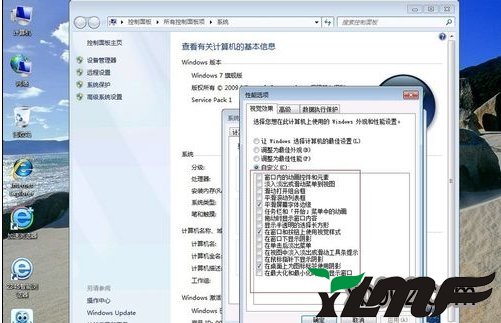
优化步骤2
1 在屏幕空白处,点右键,选中屏幕分辨率。
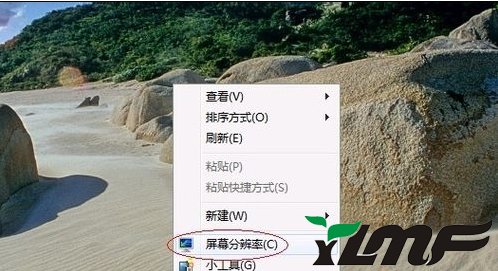
2 然后选中:放大或缩小文本和其他项目。
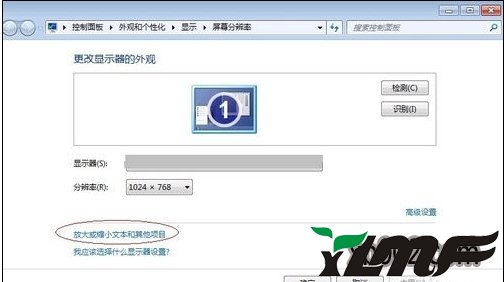
3 然后选中:自定义文本大小。
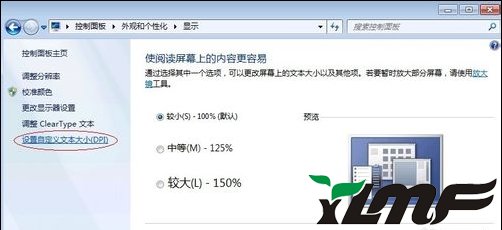
4 去掉“使用windows XP风格 DPI 缩放比例”的打勾。最后确定退出。

提高win10电脑系统运行速度办法二
1、减少随机启动项
随机启动项,可以直接在“开始菜单”->“运行”中写入msconfig,在跳出的窗口中切换到“启动”标签,禁止掉那些不需要的启动项目就行,一般大家只运行一个写入法程序和杀毒软件就行了。
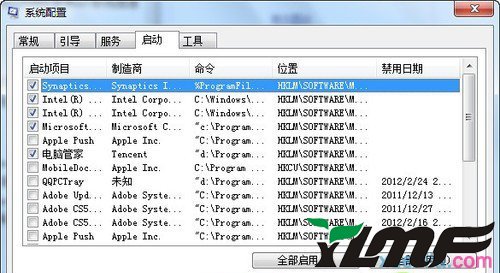
2、减少系统启动显示时间
在“开始菜单”->“运行”中写入msconfig,在跳出的窗口中切换到“引导”标签,右下方会显示启动等待时间,默认是30秒,一般都可以改短一些,比如5秒、10秒等。
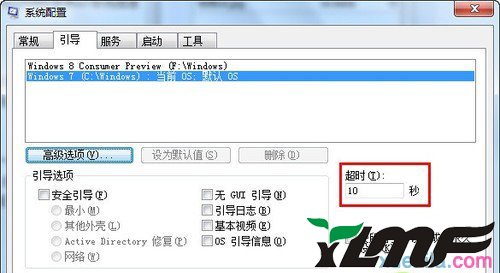
选择“高级选项”,又会跳出另一个设置窗口,勾选“解决器数”,在下拉菜单中按照自己的电脑配置进行选中,现在双核比较常见,当然也有4核,8核,就这样确定后重启电脑生效。
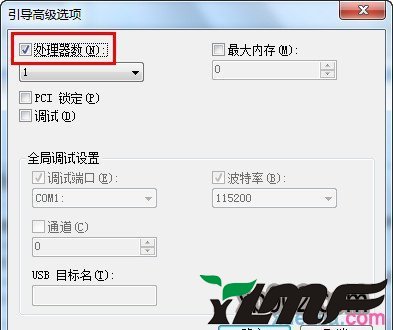
3、加快win10关机速度
上面讲了怎么加快win10的启动速度,既然启动时间能降低,相对应的关机时间同样能减少。这项修改需要在注册表中进行。操作办法:还是在系统开始菜单处键入‘regedit’回车点击注册表管理器,然后找到这个键值“HKEY_LoCAL_MACHINE/sYsTEM/CurrentControlset/Control’,鼠标右键打开‘waitToKillserviceTimeout’将数值修改到很低,一般默认是12000(代表12秒)这是在关机时windows等待进程结束的时间,如果你不愿意等待可以把这个时间值改小,任意值都可以,修改完成后也需要重启电脑才能生效。
4、删除多余的字体
以上的那些修改有些网友大概有点不敢下手,但是这一项操作你绝对不用手软。
windows系统中的字体特别是TrueType默认字体将占用一部分系统资源。你只需保留自己日常所需的字体便可,其余的对你来说无任何用处。操作方法:点击控制面板找到字体文件夹(路径地址是Control Panel\AllControl Panel Items\Fonts),然后可以把自己不需要经常使用的字体都移到另外一个备份起来
的临时文件夹中,以便日后你想使用时可以方便找回。如果你觉得自己不会再使用这些字体都不必备份,完全卸载了也可以。总之,你卸载的字体越多空闲出来的系统资源也就越多,win10系统整体性能当然提升。
5、隐藏win10服务项
win10操作系统中的一些服务项会占用过多的内存,如果你又不使用这些服务就白白浪费了系统的资源。但我也不是想让我们禁止这些服务,毕竟某些时候也许你就需要使用到。最好的方法是能够完全明白每一项服务后进行调整设置,这对电脑初级网友来说也许有些难度,建议放弃这项优化,但是高手可以一试。操作办法:点击win10的控制面板,打开‘AdministrativeTools’然后选中‘services’。右键依次打开每个服务进行设置,这项操作请一定小心进行。

2019-03-20243

2019-03-19243

2019-03-10243

2019-03-03243

2019-03-02243